win7系统怎么通过设置msconfig来提高电脑启动速度
时间:2018-01-30 11:14
小编:易激活
win7系统怎么通过设置msconfig来提高电脑启动速度?我们知道,在Windows系统里,有个非常实用的程序——msconfig,即系统配置实用程序。该程序为系统启动和加载项设置,合理的配置可以大大提升系统的启动速度和运行效率,下面是提高电脑启动速度的方法。
win7系统怎么通过设置msconfig来提高电脑启动速度? 提高电脑启动速度的方法/步骤
1、在开始菜单的搜索框里直接输入Msconfig后回车,即可打开“系统配置”窗口;
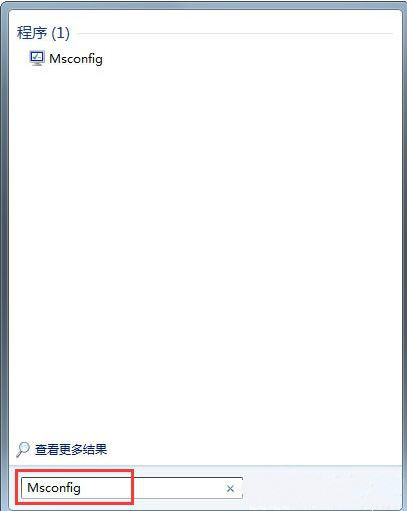
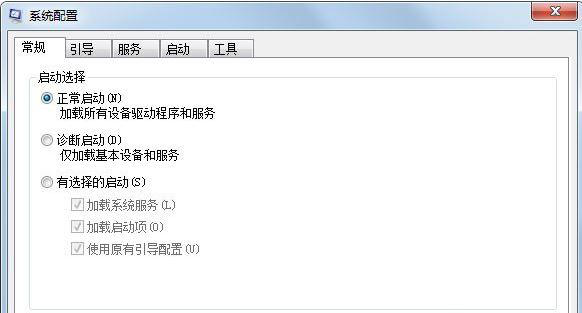
2、由于安装的程序越来越多,并且现在很多程序都默认启动系统自动加载,这无疑会使系统启动变得很慢,比如杀毒软件、办公软件、一些优化软件等,在启动系统时,就会自动加载。除了在软件中设置为系统启动时不运行,通过Msconfig中的“启动”也可以删除一些不常用的启动项。由于各个电脑安装软件的环境不一样,这里不再多说,但可以告诉大家的是,“启动”项里的所有程序都可以禁止,如果你发现系统在启动时遇到了问题,也可以再行逐个恢复,这里我们主要说一下如何通过Msconfig设置,让系统启动更快——而不是简单的禁止第三方软件。其实也简单,在“系统配置”窗口中的“引导”选项卡里,看到一个“超时”,这里默认的时间是30秒,将它修改为“3”;
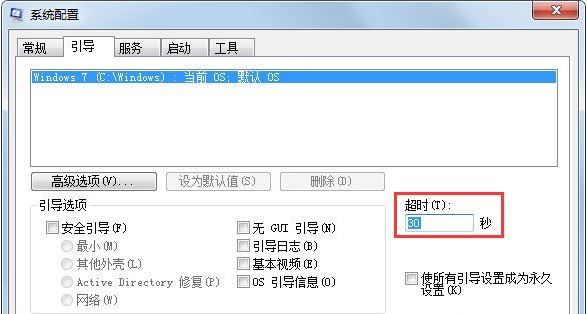
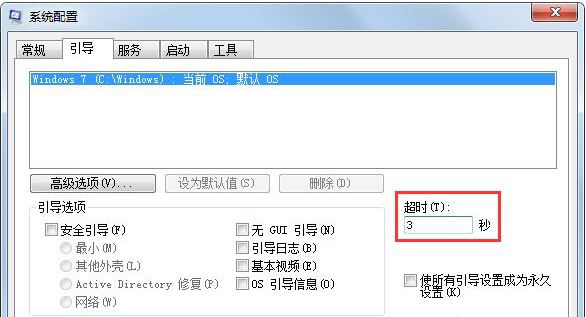
3、之后点击“高级选项”,在“处理器数”下拉选项中选“2”,勾选“最大内存”,这里的数字无需修改;
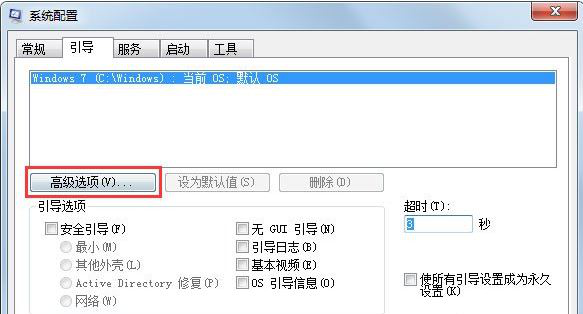
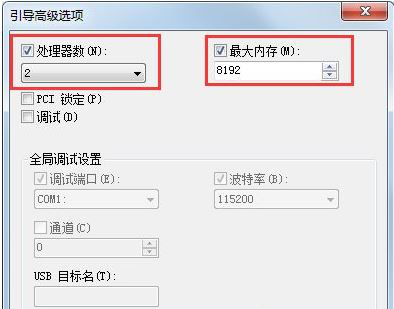
4、进入“工具”选项卡,选择“更改UAC设置”来更改用户账户控制设置,这里点击“启动”,设置完Msconfig确定后退出,会提示你重新启动系统,选择重新启动;
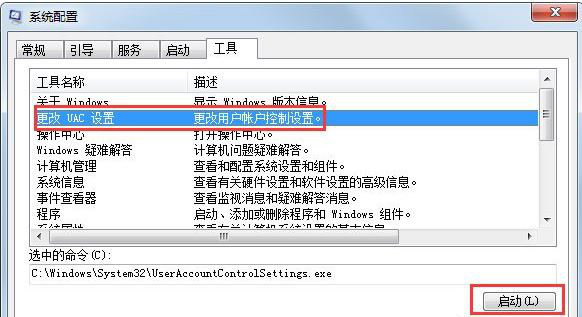
5、打开控制面板,找到“用户账户”,在“更改用户账户”里,点击“更改用户账户控制设置”,在弹出的窗口里,将左侧的刻度条,拉到最下面“从不通知”即可。
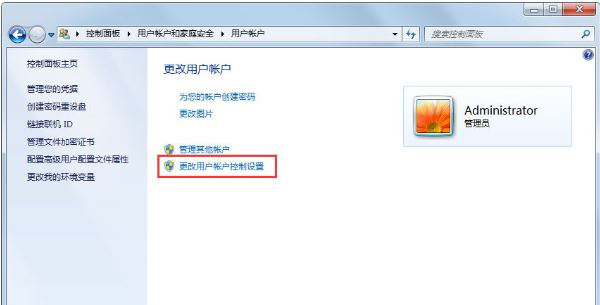
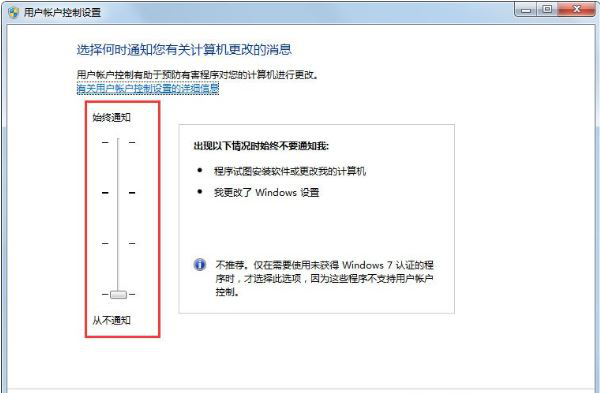
对于win7系统msconfig提高启动速度的设置方法,用户们只需按照上述步骤既可轻松操作完成,希望本篇教程对大家有帮助。




















